Conţinut
- Motivele utilizatorului
- Motive de software
- O singură eroare a sistemului de operare al dispozitivului însuși
- Defecțiune gravă a sistemului
- Eșecul de a construi un sistem de operare Windows
- Lipsa driverelor necesare pentru conectarea dispozitivului la PC
- Driverele USB nu funcționează
- Activitatea virusului
- Motive hardware
- Defecțiune a sursei de alimentare
- Deteriorarea fizică a cablului USB
- Deteriorarea fizică a conectorilor de sârmă
- Porturi USB deteriorate pe PC
- Port defect pe dispozitiv
Atunci când conectați un dispozitiv android la un PC, majoritatea proprietarilor se așteaptă de obicei să utilizeze mai întâi funcția de transfer de date de la dispozitiv la PC și invers. Încărcarea bateriei smartphone sau tabletă este ultimul lucru de care sunt interesați utilizatorii.
Cu toate acestea, uneori se întâmplă ca conectarea gadgetului la PC cu ajutorul unui cablu USB să nu aibă alt efect decât încărcarea bateriei. Un dispozitiv bazat pe un sistem de operare "Android" Nu se poate conecta la computer, iar utilizatorul nu poate accesa memoria fizică a gadgetului.
Există mai multe motive pentru acest lucru, care pot fi împărțite în trei grupuri principale: utilizator, software și hardware.

Motivele utilizatorului
Un fenomen destul de comun, mai ales pe versiunile de sistem de operare "Android" în ultimii ani. Așa că de aici vom începe. De exemplu, un gadget bazat pe "Android 8" nu se conectează la computerul dvs. și nu au fost înregistrate erori de sistem. Acest lucru se datorează unei neatenții banale: mulți, după ce au conectat cablul la portul USB, pur și simplu nu se uită la ecranul dispozitivului lor, care, după ce a detectat conexiunea cu PC-ul, oferă utilizatorului să activeze unul dintre modurile de conectare disponibile (încărcare a bateriei, mod modem, mod de cameră și mod de transmisie de date). De obicei, este setat în mod implicit în modul de încărcare, fără linii de date.

Pentru a activa modul de transfer de date, accesați setările gadgetului dvs., apăsați pe butonul "Memorie", apoi, în colțul din dreapta sus, apăsați pe pictograma cu logo-ul USB sau pe simbolul clasic cu trei puncte (afișarea exactă a acestei părți a meniului depinde de modelul dispozitivului, de versiunea sistemului de operare și de firmware-ul curent).
În meniul care se deschide, trebuie să selectați opțiunea "Dispozitiv media (MTP)". În plus, va fi util să verificați funcția modemului USB mobil în meniul "Conectarea" sau sub "Rețele fără fir": această funcție trebuie să fie dezactivată.

Motive de software
Nu este neobișnuit să apară defecțiuni în care dispozitivul cu sistemul de operare "Android" nu se poate conecta la calculator prin USB, poate fi cauzată de diferite tipuri de defecțiuni ale sistemului. Acestea pot apărea din mai multe motive. Să luăm în considerare fiecare dintre ele separat.
O singură eroare a sistemului de operare al dispozitivului însuși
Deoarece sistemul studiat, despre care se știe că se bazează pe "Linux", este suficient de stabilă și fiabilă, probabilitatea ca telefonul de pe "Android" nu se conectează la computer din cauza unei astfel de erori, este extrem de scăzută. Soluția este de a reporni dispozitivul cu o apăsare lungă a butonului de pornire. Sau, dacă designul smartphone-ului permite acest lucru, scoateți bateria pentru câteva minute. Dacă problema este o eroare de sistem, aceste manipulări ar trebui să vă ajute.
Defecțiune gravă a sistemului
se manifestă ca urmare a unor modificări incorecte ale firmware-ului sau, mai probabil, a utilizării așa-numitului firmware personalizat, adică firmware adaptat de către utilizatorii cu cunoștințe tehnice pentru un anumit dispozitiv.
Orice resursă web, de pe care poate fi descărcat un astfel de firmware, conține în mod obligatoriu un avertisment cu privire la responsabilitatea proprie a utilizatorului pentru manipularea dispozitivului și la absența oricăror garanții. În caz de probleme există riscul de a obține o cărămidă, bootloop (repornire ciclică) sau de a trece dispozitivul în modul demo, în care sistemul de operare "Android" Nu este conectat deloc la rețea. În acest caz, problema conectării gadgetului la computer va fi de interes pentru utilizator doar în ultimul moment.
Prin urmare, dacă după instalarea unui astfel de firmware sistemul de operare "Android" nu se conectează la PC (și nici prin WiFi), cel mai probabil va trebui să efectuați o resetare din fabrică prin intermediul sistemului de recuperare al dispozitivului dvs.
Pentru a face acest lucru, porniți dispozitivul după ce este oprit prin apăsarea simultană a butonului de alimentare și a unuia dintre butoanele de volum (metoda exactă de intrare în modul de recuperare depinde de modelul dispozitivului). Așteptați apoi să se încarce mediul de recuperare, ceea ce poate dura ceva timp, apoi, cu ajutorul tastelor de volum, navigați până la Wipe Data/Factory Reset și confirmați alegerea apăsând butonul de pornire.
ar trebui să țineți minte, că această procedură va duce la o reîmprospătare completă a dispozitivului și la revenirea la starea implicită din fabrică, prin urmare toate setările utilizatorului, aplicațiile și datele din memoria telefonului vor fi șterse.

Eșecul de a construi un sistem de operare Windows
Versiuni ilegale ale celor mai cunoscute sistem de operare sunt destul de populare în rândul utilizatorilor din întreaga lume, iar versiunile entuziaștilor cu diverse îmbunătățiri sunt adesea instalate de către proprietarii de PC-uri. În cele mai multe cazuri, nu există probleme cu ele.
Cu toate acestea, eșecurile și erorile nu pot fi complet excluse. Iar situația în care un smartphone sau o tabletă cu "Android" nu se conectează la PC-ul dumneavoastră, poate fi rezultatul unor astfel de defecțiuni. Problema se rezolvă prin reinstalarea completă a sistemului de operare pe PC. În acest caz se recomandă utilizarea versiuni sau ansambluri oficiale licențiate, a căror calitate și bună funcționare a fost confirmată în mod repetat de alți utilizatori.
Lipsa driverelor necesare pentru conectarea dispozitivului la PC
Utilizatorii de Windows 7 SP1, precum și versiunile mai recente ale sistemului de operare de la "Microsoft" această situație nu este probabil să apară. Cei care încă folosesc Windows XP și când încearcă să conecteze telefonul la un PC se confruntă cu "Android" Nu reușește să se conecteze la PC, trebuie să descărcați și să instalați driverele și fișierele de servicii MTP de pe site-ul oficial Microsoft.
Este posibil ca PC-ul să nu aibă drivere pentru gadgetul la care se conectează. Deoarece Windows XP nu mai este suportat la toate nivelurile oficiale, este probabil că va trebui să căutați driverul de care aveți nevoie în resurse terțe. Cel mai adesea va trebui să lucreze cu site-uri și fișiere în limba engleză.

Driverele USB nu funcționează
O situație destul de rară, dar neplăcută, prin care Toate dispozitivele USB refuză să funcționeze. În acest caz, nu numai că telefonul este cu "Android" nu se conectează la computer, ci și la perifericele care funcționează prin USB. Soluția este de a reinstala setul de drivere standard al actualului placă de bază (de pe discul de instalare original sau de pe site-ul oficial). În Windows 10, cauza conexiunii eșuate poate fi cauzată de funcționarea incorectă a serviciului MTP. Acest lucru poate fi rezolvat prin instalarea celei mai recente versiuni a driverelor pentru acest serviciu.
Activitatea virusului
Atât pe computer, cât și pe dispozitivul mobil propriu-zis. În același timp, funcționarea incorectă a dispozitivului poate apărea nu numai la conectarea la PC. Ocazional, apar situații în care "Android" este posibil ca dispozitivul să nu se conecteze la un Wi-Fi sau la internet mobil (în special dispozitivele cu acces root deblocat sunt vulnerabile).
Soluția este să efectuați o scanare completă cu un utilitar antivirus, iar vestea bună este că sunt disponibile atât versiuni gratuite, cât și versiuni cu plată, care pot fi descărcate și instalate.
Motive hardware
Eșecul de a conecta dispozitivul android la computer poate fi cauzat nu numai de defecțiuni software. Cauza poate fi o problemă hardware. Acest lucru este cel mai adesea sub controlul utilizatorului. Printre acestea se numără următoarele.
Defecțiune a sursei de alimentare
În acest caz, portul USB poate afișa o eroare. Acest lucru se poate datora cel mai adesea unui contact defectuos în interiorul fișei USB (în special atunci când se utilizează diferite extensii și divizoare USB). În unele cazuri destul de rare, eroarea se poate datora unei suprasarcini în alimentarea cu energie electrică.

Deteriorarea fizică a cablului USB
Acesta este Cea mai frecventă cauză, Deoarece conexiunea la computer se realizează de obicei cu același cablu ca și pentru încărcarea. Și, deoarece mulți utilizatori își încarcă gadgeturile mai mult de o dată pe zi, ținând încărcătorul cu ei tot timpul, este inevitabil să aibă un impact asupra uzurii fizice a firului, în special acolo unde se conectează la prize. Desigur, nu trebuie exclusă deteriorarea mecanică, care poate fi cauzată de o serie de cauze externe.

Deteriorarea fizică a conectorilor de sârmă
Conectorul USB este ultimul care suferă daune, deoarece este destul de mare și robust. Pe de altă parte, conectorii de la celălalt capăt al firului (de exemplu, MicroUSB sau Type-C) sunt mult mai predispuși la deteriorare.
Porturi USB deteriorate pe PC
Acest lucru este valabil în special pentru conectorii de pe panoul frontal, care sunt astfel mai vulnerabili la deteriorări din cauze externe.
De exemplu, este destul de ușor să agățați conectorul unui cablu conectat la PC pur și simplu trecând peste el, ceea ce face ca portul USB să fie deteriorat. Este puțin probabil ca aceasta să fie o problemă serioasă, deoarece puteți utiliza întotdeauna un port funcțional sau puteți cumpăra un hub USB.
Port defect pe dispozitiv
Cu acesta e mai complicat, așa că.. cum la domiciliu condiții, și fără abilități și instrumente speciale pentru a elimina defecțiunile mecanice și funcționează corect fișa nu funcționează.
Studiind acest ghid, orice utilizator care are probleme în conectarea gadgetului său la PC va putea găsi răspunsul la întrebarea de ce "Android" nu se conectează la PC-ul dumneavoastră", să examineze cauzele situației și să determine soluția adecvată.
 Buffer overflow: cauze, soluții eficiente și protecția necesară
Buffer overflow: cauze, soluții eficiente și protecția necesară Greață în timpul ovulației: cauze, simptome și soluții
Greață în timpul ovulației: cauze, simptome și soluții Descărcarea rapidă a bateriei pe iphone 6: cauze și soluții posibile
Descărcarea rapidă a bateriei pe iphone 6: cauze și soluții posibile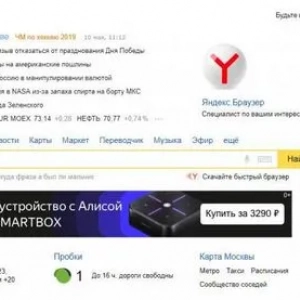 Cum se conectează la yandex.yandex disk ca unitate de rețea pe sistemele mobile windows și android?
Cum se conectează la yandex.yandex disk ca unitate de rețea pe sistemele mobile windows și android? Conflictele intragrup: clasificare, specificitate, cauze și soluții
Conflictele intragrup: clasificare, specificitate, cauze și soluții De ce întârzie iptv tot timpul: cauze și soluții posibile
De ce întârzie iptv tot timpul: cauze și soluții posibile Gura uscată în timpul sarcinii: cauze, soluții și sfaturi ginecologice
Gura uscată în timpul sarcinii: cauze, soluții și sfaturi ginecologice De ce apare durerea de cap pe timp de noapte: cauze, tipuri de durere, posibile probleme și soluții?
De ce apare durerea de cap pe timp de noapte: cauze, tipuri de durere, posibile probleme și soluții? De ce o cască este mai silențioasă decât cealaltă: cauze și soluții
De ce o cască este mai silențioasă decât cealaltă: cauze și soluții